Trabalhar com pontos de Civil
Visão Geral
Este artigo descreve os procedimentos para importar pontos a partir de um arquivo ASCII, e inserir um ponto individual de Civil em um desenho.
Também descreve alguns comandos básicos BricsCAD usados para edição de pontos de Civil.
Importar pontos de Civil a partir de Arquivo ASCII
- Inicie o comando CIVILPONTO.
- Selecione Importar pontos de arquivo na linha de Comando.
- Na caixa de diálogo Selecionar arquivo de Pontos, escolha o arquivo de dados de pontos que você deseja abrir, ou escolha vários arquivos para importar, todos de uma vez.
- Clique OK para importar os pontos de Civil.
Especificando locais de pontos de Civil em um desenho
- Inicie o comando CIVILPONTO.
- Especifique uma localização de ponto em um desenho.
- Entre uma descrição do ponto.
- Entre uma elevação do ponto.
- Especifique a localização de outro ponto ou pressione Enter para encerrar o comando.
Usando os comandos básicos BricsCAD para editar pontos de Civil
- MOVER comando [MOVE]
Selecione o ponto de Civil, clique em seu ponto de inserção, e mova o mouse para alterar a posição do ponto em um desenho. Você também pode usar o comando MOVER para mover simultaneamente vários pontos.
Você também pode editar a posição dos pontos no painel Propriedades.
- Comandos COPIAR e COLAR:
Use os comandos COPIAR e COPIARAT para copiar os pontos selecionados. As coordenadas Easting e Northing dos pontos colados são determinadas a partir das localizações desses pontos no desenho. A elevação de novos pontos é igual a 0. Você também pode editar a posição e a elevação dos pontos no painel Propriedades.
O comando COPIARAT copia todos os pontos de Civil selecionados para a Area de transferência. Você pode usar os comandos COPIARAT e COLARAT para transferir pontos de Civil de um desenho para outro. Use o comando COLARORIG para colocar pontos nas mesmas coordenadas em um novo desenho.
- LUPREC variável de sistema
Use a variável de sistema LUPREC para definir a precisão das coordenadas exibidas para pontos de Civil no desenho. Digite 0 na linha de Comando para as coordenadas de exibição sem decimais, e 8 para exibir o número máximo de decimais (8). Use todos os outros inteiros entre 0 e 8 para definir a precisão apropriada.
LUPREC = 6
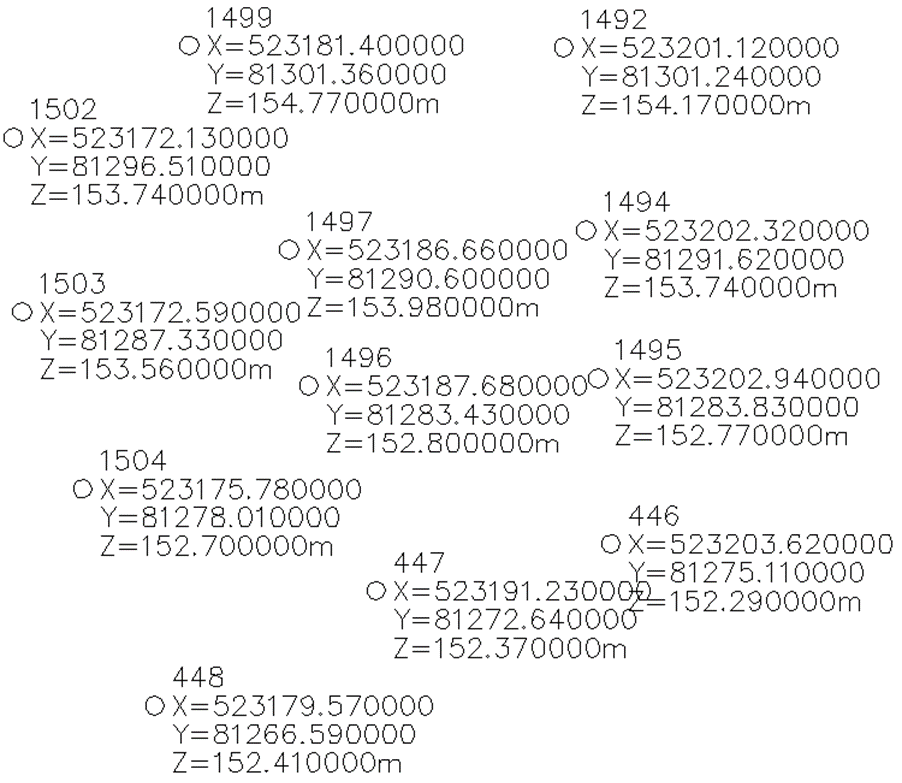
LUPREC = 1
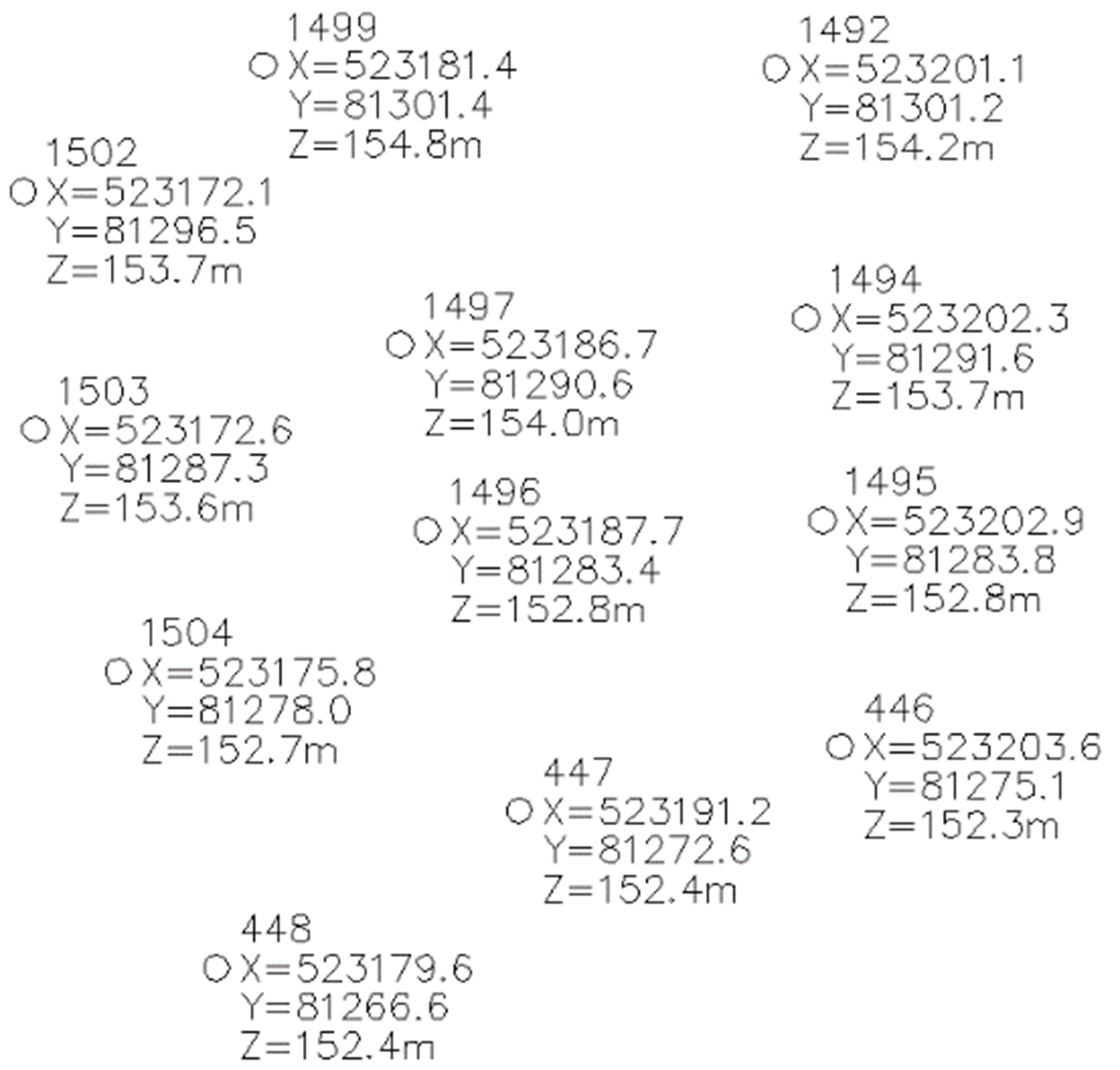 Note: Aciona o comando REGEN cada vez que a variável LUPREC for alterada, para atualizar a precisão exibida das coordenadas dos pontos civis.
Note: Aciona o comando REGEN cada vez que a variável LUPREC for alterada, para atualizar a precisão exibida das coordenadas dos pontos civis.

